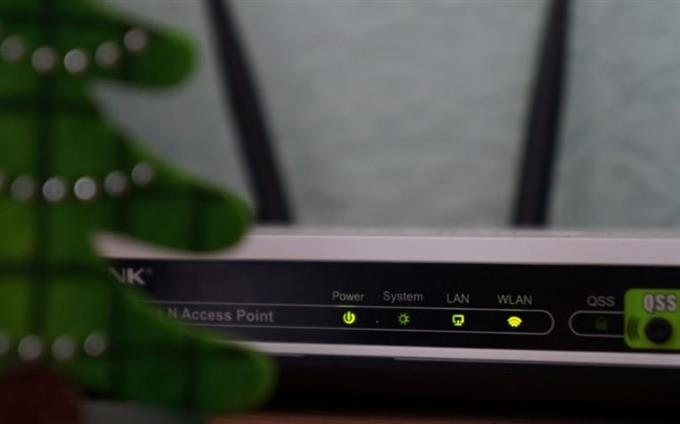Veel Call of Duty Modern Warfare-spelers hebben om ondersteuning gevraagd omdat het spel geen verbinding kan maken en blijft de foutmelding “Unable To Access Online Services” weergeven. Als u op zoek bent naar een oplossing voor dit probleem, leest u de juiste gids voor probleemoplossing.
Waarom u de foutmelding ‘Unable To Access Online Services’ krijgt op Call of Duty Modern Warfare
Van tijd tot tijd kan Call of Duty Modern Warfare voorkomen dat spelers online verbinding maken met de fout Verbinding mislukt: geen toegang tot online services. Als u deze foutmelding krijgt, moet deze worden veroorzaakt door een van deze factoren:
Overcapaciteit van de server / andere problemen.
Spelservers kunnen soms last hebben van tegenslagen die verbindingsproblemen veroorzaken. Meestal is de fout ‘Unable To Access Online Services’ op Modern Warfare te wijten aan een probleem van de serverkant, dus spelers kunnen er niet veel aan doen.
Enkele veelvoorkomende serverproblemen die optreden bij Activision-games maken deel uit van regelmatig onderhoud om bekende problemen op te lossen of nieuwe bugs te voorkomen. Op andere momenten kunnen er technische problemen aan de oppervlakte komen waarvan Activision niet verwacht dat de multiplayer van Modern Warfare tijdelijk verboden wordt.
Probleem met ISP of lokale netwerkverbinding.
Voor sommigen is de fout ‘Unable To Access Online Services’ niet gerelateerd aan gameservers, maar eerder vanwege een probleem met de eigen internetverbinding van een speler. Langzame of onderbroken verbinding zijn meestal de meest voorkomende situaties die sommige van deze gamers tegenkomen. Dit type probleem kan meestal op het niveau van de speler worden opgelost.
Beschadigde gamebestanden.
Of je COD Modern Warfare nu offline speelt of met je vrienden in online multiplayer speelt, beschadigde gamebestanden kunnen je game zeker verpesten. Voor sommigen kan het probleem zich manifesteren in lag of trage prestaties, terwijl anderen Modern Warfare de hele tijd kunnen zien crashen.
In sommige zeldzame gevallen kan het spel mogelijk geen goede verbinding met de server onderhouden, wat kan resulteren in deze fout.
Spelbestanden kunnen beschadigd raken na een systeemupdate, door malware of andere programma’s die het besturingssysteem verstoren.
Hoe de “Unable To Access Online Services” -fout op COD Modern Warfare te repareren
Heeft u problemen om online verbinding te maken op COD Modern Warfare en krijgt u de verbinding mislukt: geen toegang tot de online services-fout? Als u dat doet, volgt u de onderstaande stappen om te zien wat u moet doen:
- Controleer de Activision-serverstatus.
De meeste keren dat de fout “Unable To Access Online Services” te wijten is aan serverproblemen met Modern Warfare. Om te controleren of de servers niet beschikbaar zijn, gaat u naar de officiële Activision-ondersteuningspagina en controleert u of de online service voor uw specifieke platform een vinkje heeft in een groene cirkel (zoals in de afbeelding hieronder).
Je kunt ook de tweets van Activision volgen op updates over problemen.
Als er een aanhoudend serverprobleem is, hoeft u alleen maar te wachten tot het probleem is verholpen.
- Los problemen met uw internetverbinding op.
Als uw eigen internetverbinding traag is, of als deze steeds wordt verbroken, kunt u een probleem tegenkomen met uw online games.
Als je het al hebt gecontroleerd en er zijn geen voortdurende serverproblemen met Activision-servers voor Modern Warfare, dan is de volgende stap voor het oplossen van problemen die je kunt doen, het uitvoeren van elementaire netwerkproblemen.
Schakel de router uit en weer in.
Ten eerste wilt u de router volledig opnieuw opstarten. U kunt dat doen door het normaal uit te schakelen en vervolgens de stekker ongeveer 30 seconden uit het stopcontact te halen. Schakel daarna de router weer in en kijk of het probleem is verdwenen.
Probeer een ander online spel te spelen.
Als u nog steeds vermoedt dat er mogelijk een probleem is met uw internetverbinding, is het volgende goede dat u kunt doen, kijken hoe uw verbinding presteert wanneer u een ander online spel speelt. Als je ook een verbindingsprobleem hebt met een tweede game, moet je wellicht meer diepgaande probleemoplossing bij je internetprovider uitvoeren.
Vraag hulp aan uw internetprovider.
Sommige connectiviteitsproblemen met gaming kunnen worden veroorzaakt door een probleem van uw ISP. Zorg ervoor dat u met hen samenwerkt als u de “Unable To Access Online Services” -fout blijft ervaren op Modern Warfare.
- Repareer gamebestanden.
Beschadigde opgeslagen gamegegevens kunnen een game soms verstoren. Dit geldt voor alle platforms, dus als geen van de bovenstaande oplossingen tot nu toe heeft geholpen, kun je overwegen om je COD Modern Warfare / Warzone-gamegegevens te verwijderen.
NOTITIE: Houd er rekening mee dat als u deze stap uitvoert, uw spelvoortgang in de campagne permanent wordt verwijderd, zodat u van tevoren een back-up van uw spelgegevens maakt.
Volg deze stappen om toegang te krijgen tot de systeemopslag en gamegegevens te verwijderen (PS4):
-Open het menu Instellingen bovenaan het dashboard.
-Selecteer Opslag en selecteer vervolgens Systeemopslag.
-Selecteer Opgeslagen gegevens.
-Kies een game om toegang te krijgen tot de opgeslagen gegevens van de game.
-Druk op de knop Opties en selecteer Verwijderen.
-Kies de opgeslagen gegevensbestanden om te verwijderen en selecteer Verwijderen.Om opgeslagen spelgegevens te verwijderen op Xbox One:
-Ga vanuit Xbox Home naar Instellingen.
-Ga naar Systeem en selecteer Opslag.
-Selecteer Opslag beheren aan de rechterkant van het scherm en selecteer vervolgens Inhoud weergeven.
-Markeer een game, druk op de menuknop en selecteer Game beheren.
-Selecteer Opgeslagen gegevens aan de linkerkant van het scherm.
-Kies een game om toegang te krijgen tot de opgeslagen gegevens van de game.
-Gebruik vanaf hier het menu Opties om bestanden te verwijderen of om meer informatie over een specifiek bestand te bekijken.Om opgeslagen spelgegevens te verwijderen op PC (Battle.net):
-Sluit alle Blizzard-processen.
-Druk op Ctrl + Shift + Esc om Taakbeheer te openen.
-Selecteer het tabblad Processen.
-Markeer alle Agent-, Blizzard Battle.net-desktop-app en gameprocessen en selecteer vervolgens Proces beëindigen.
-Navigeer naar de map met de Battle.net-directory:
-Druk op Windows-toets + R om het dialoogvenster Uitvoeren te openen.
-Typ C: \ ProgramData \ in het veld Openen en druk op Enter.
-Verwijder de map Battle.net.
-Start Battle.net en werk het spel bij.
Mogelijke oplossing voor de fout ‘Unable To Access Online Services’ van Modern Warfare
Sommige Modern Warfare-spelers komen deze fout alleen tegen bij het spelen op een bepaalde server of regio. Als geen van de bovenstaande oplossingen tot nu toe heeft geholpen, kunt u uw spelserver naar een andere schakelen en kijken of dat werkt. Om dat te doen, sluit u eenvoudig het spel, gaat u naar het Blizzard-opstartprogramma en selecteert u Modern Warfare-spel. Klik vervolgens op het wereldbolpictogram en selecteer een andere regio of server.
Houd er rekening mee dat het wijzigen van regio’s of servers niet mogelijk is op PS4 of Xbox One.
Voorgestelde metingen:
- Hoe Call Of Duty Warzone Dev Error 6558 | te repareren NIEUW 2020!
- Hoe NBA 2K21 4b538e50-fout te repareren | Kan geen verbinding maken met server
- Crusader Kings 3 repareren gaat niet open op Xbox Game Pass | 2020
- Hoe Ghost Of Tsushima vast te zetten op laadscherm | 2020
Bezoek ons androidhow YouTube-kanaal voor meer video’s en tutorials over het oplossen van problemen.